사이트맵 뜻, 만들기, 제출하기 총정리 가이드
😊구글에서 상위 노출을 하고 싶으시죠?
그러기 위해서 사이트맵 제출은 기초중에 기초에요!
제가 자세히 알려드릴테니까 저만믿고 따라오세요! :)

✨이 글에서, 얻어가실 수 있는 정보😊
🎈'사이트맵'은 내가 만든 웹사이트의 지도입니다.
내 사이트를 발견하는 웹 크롤러
우리가 사이트를 만들고, 블로그를 작성하고 포스팅을 하면, 새로운 URL 이 만들어집니다. 구글도 네이버도 우리가 방금 막 만든 웹페이지를 알아차릴 수 없습니다.
이 때 새로운 사이트를 찾아다니는 '웹 크롤러'가 나타납니다. 웹 크롤러는 크롤링을 하는 친구입니다. 크롤링은 내 홈페이지에서 새로운 페이지를 검색엔진에게 가져다 주는 행동을 의미합니다. 웹 크롤러는 크롤링 프로그램 이라고 할 수 있습니다.
서치 콘솔이 크롤러에게 사이트를 한번 방문해서 새로운 페이지가 있는지 보고와라 명령하죠. 그러면 크롤러가 홈페이지를 방문해서 새로운 페이지가 있는지 보고 갑니다.
'사이트 맵'은 크롤러의 지도같은 역할을 합니다.
이름에서도 알 수 있듯이 '사이트'의 '맵'인거죠.
'사이트맵'이 있으면 크롤러는 쉽게 사이트 안에 어떤 페이지들이 있는지 확인하고 갈 수 있습니다.
'사이트 맵'이 필요한 이유
사실 크롤러는 '사이트맵'이 없어도 혼자서 돌아다니면서 경로를 적어놓습니다. '사이트맵'을 제출하지 않아도 자신만의 '사이트맵'을 만들고 다니는거죠.
그러면 '사이트맵'이 필요 없는거 아니냐고 생각이 드시겠지요? '사이트맵'이 필요한 이유는 크게 3가지가 있습니다.
1. 백링크 많지 않은 새로운 글
크롤러는 링크를 타고 다니면서 새로운 글을 찾아다닙니다. 예를 들어 내가 새로운 글을 쓰면, 아직 백링크가 많지 않은 상태이기 때문에 새로운 글에 대한 정보를 크롤러가 찾아내기 쉽지 않습니다. '사이트맵'을 제출해 놓아야 더 쉽게 새로운 글을 발견할 수 있습니다.
2. 내부 링크 연결이 잘 되어있지 않는 웹사이트
사이트 내부에서 링크로 연결이 안 되어있는 페이지들이 간혹 생길 수 있습니다. 이런 경우 크롤러는 경로가 없기 때문에 페이지를 찾아내지 못하게 됩니다. '사이트맵'을 제출하면 직접적으로 가는 경로를 알려줘서 크롤러가 크롤링해갈 수 있습니다.
3. 규모가 큰 대형 사이트
소형 사이트일 때는 문제가 안되지만 사이트의 크기가 커지면 생기는 문제가 있습니다. 한번에 둘러봐야할 페이지가 너무 많다보니 새로운 글을 찾기가 힘들어집니다. 심지어는 너무 복잡한 구조로 인해 다른 페이지보다 색인을 늦게 하게 될 수 있습니다.
반대로 '사이트맵'을 제출하면 큰 사이트더라도 쉽고 빠르게 크롤링을 해서 갈 수 있습니다.
구글 검색 엔진은 항상 사이트의 점수를 평가합니다. 좋은 사이트 점수의 콘텐츠가 검색 결과 상단에 노출 될 수 있습니다. 그러니 '사이트맵'은 꼭 제출하셔야합니다.
티스토리 블로그 운영자께서는 바로 사이트맵 제출하는 방법으로 이동해주세요💕
사이트맵 제출하는 방법으로 이동하기~
🎈사이트맵 제작 사이트 에서 'xml 사이트 맵' 을 만드는 방법
사이트맵 등록을 위해서 우선 사이트맵 생성을 해봅시다.
'사이트맵'에는 대표적으로 'XML 사이트 맵'이 있습니다. 우리가 오늘 만들어볼 것은 'xml 사이트맵'입니다.
'중,소형 사이트맵'을 만드는 사이트 1개와 '대형 사이트맵'을 만드는 사이트 1개를 알려드리겠습니다.
XML-Sitemap.com - 소형 사이트
첫번째는 많이들 사용하시는 사이트맵 제작 사이트'XML-Sitemap'입니다.
무료 사이트맵 제작 사이트이고, 기본적으로 제작 속도가 빠릅니다.
최대 500개의 웹사이트를 사이트 맵으로 만들어 줄 수 있습니다. 내 홈페이지에 세부 페이지들이 500개가 넘지 않는다면 여기서 만드시는 것이 효과적입니다.
만약에 500개가 넘는다면 다음 사이트를 이용해주세요.
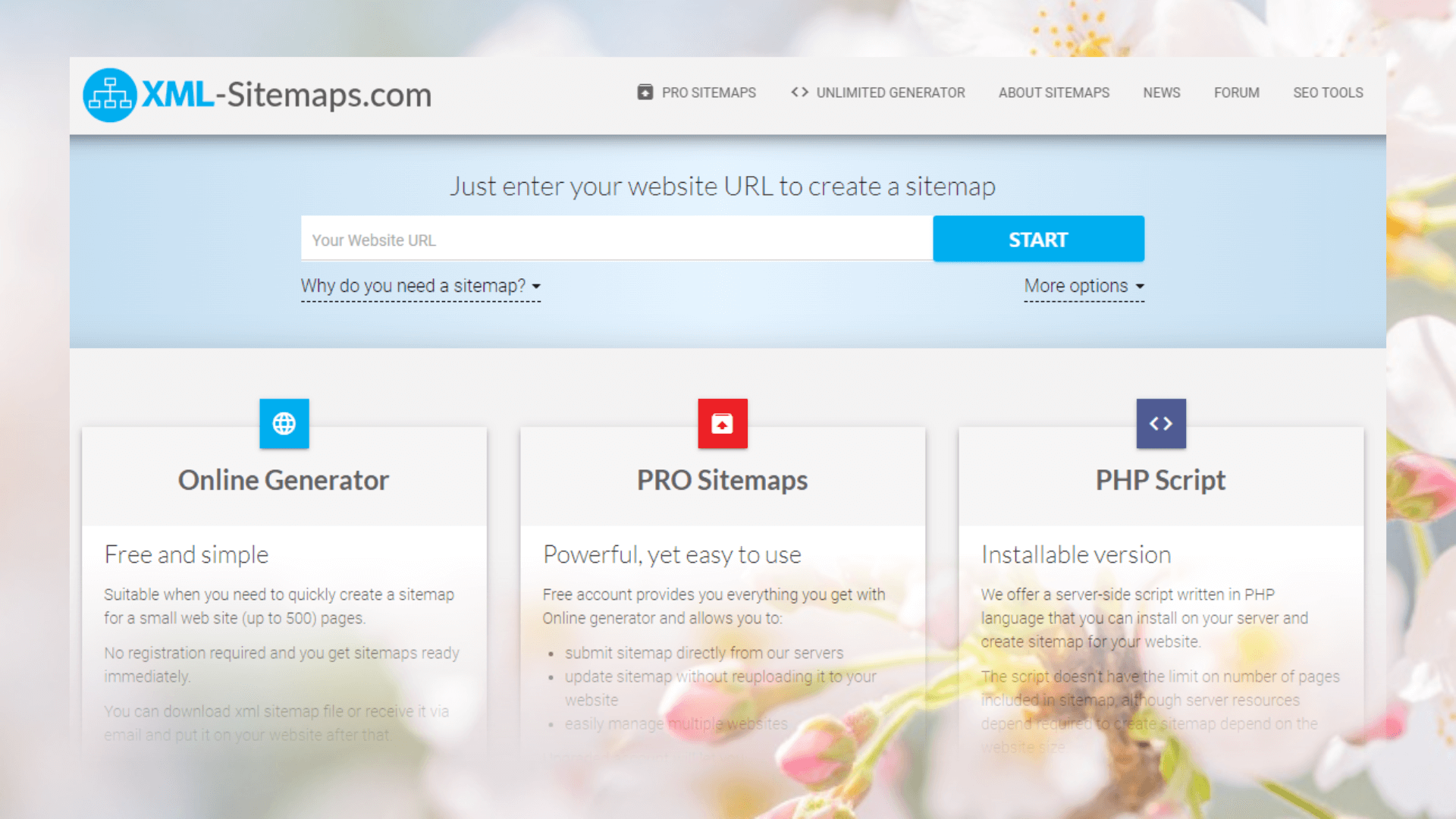
xml 파일 제작을 위해 우선 XML-Sitemap.com 사이트 홈페이지에 접속해주세요.
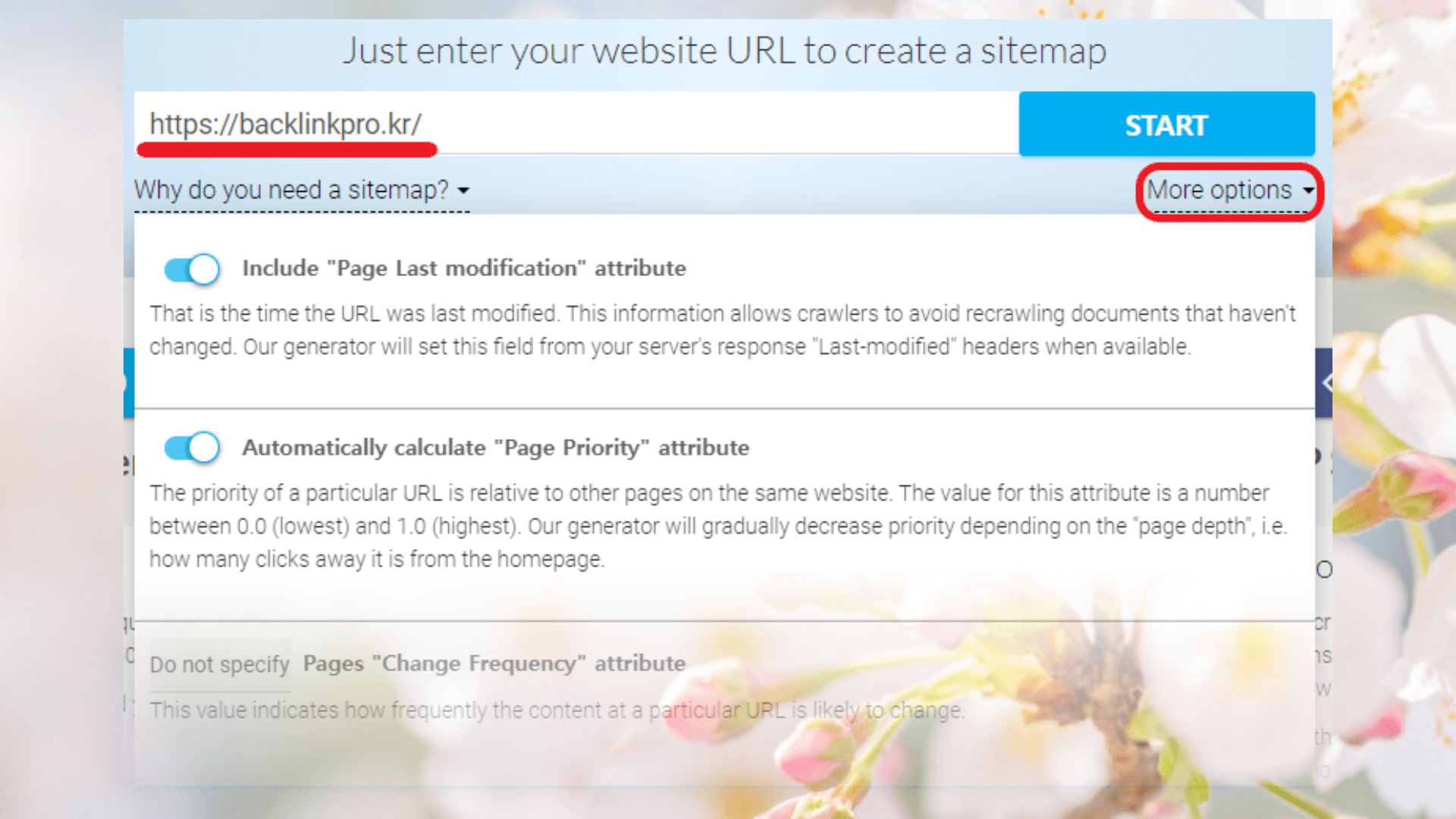
사이트맵 제작을 원하시는 페이지의 표준 URL 을 검색창에 넣어주시고 스타트를 눌러주시면 됩니다. 메인 홈페이지 URL 을 넣어주세요.
옵션을 원하시는 분께서는 More option 에서 세부 사항을 바꾸실 수 있습니다.
Include "Page Last modification" attribute : '페이지가 마지막으로 수정된 날짜' 를 포함해서 사이트맵을 만듭니다.
Automatically calculate "Page Priority" attribute : 페이지 뎁스(홈페이지로부터 특정 페이지까지 도달하기 위해서 필요한 클릭 수)를 측정하여 0에서 1까지 사이 숫자로 중요도를 나타냅니다. 이 기능을 활성화 시키면 사이트맵에 중요도가 같이 포함됩니다.
Pages "Change Frequency" attribute : 페이지가 얼마나 자주 업데이트 되는지를 사이트맵에 포함시키는지 여부입니다. 기본적으로 비활성화 되어있지만, 필요에 따라서는 세세하게 설정가능합니다.
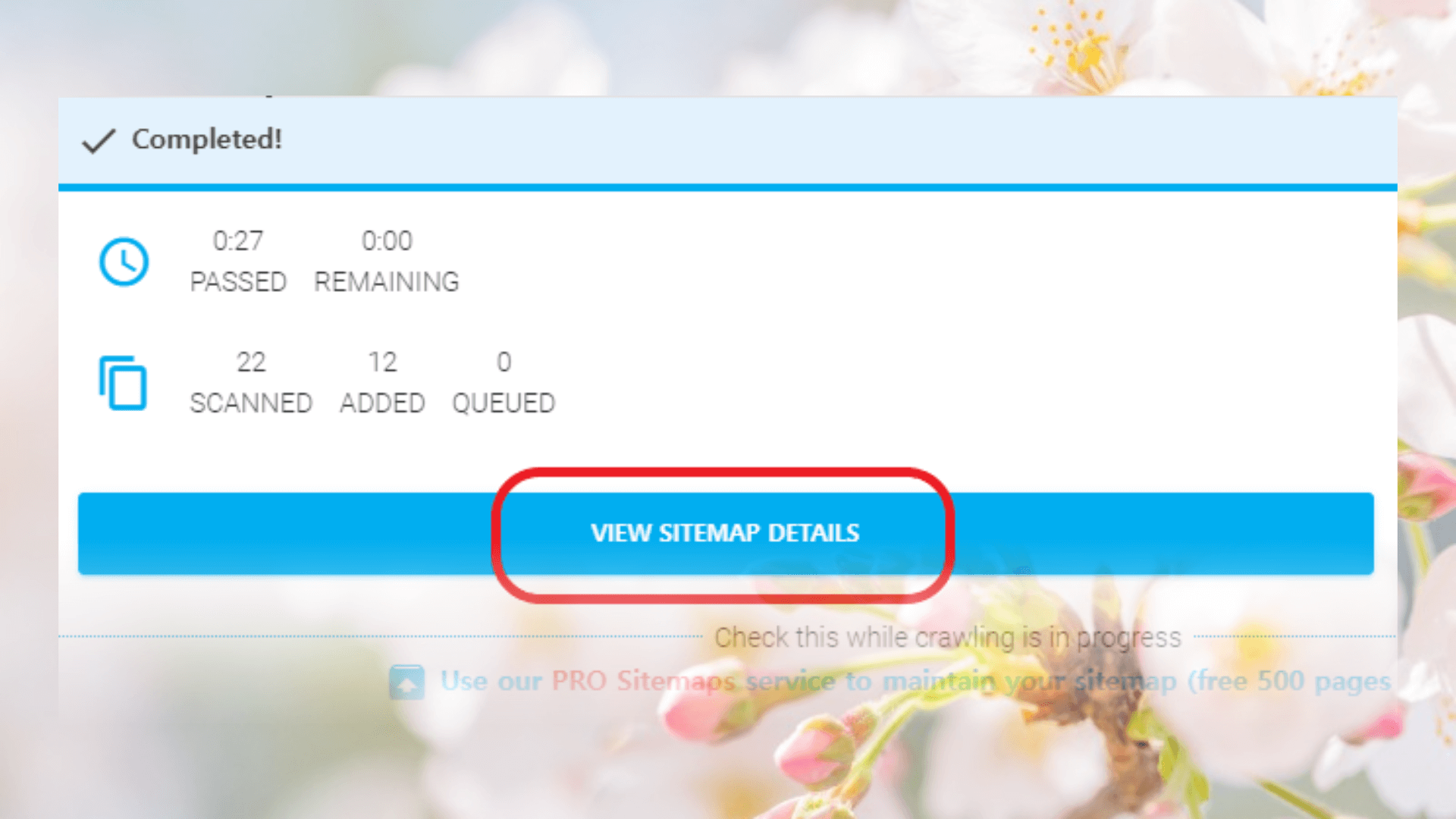
복잡하지 않은 웹 사이트를 넣으면 이렇게 금방 끝나게 됩니다. 이제 View sitemap details 를 클릭하시고,
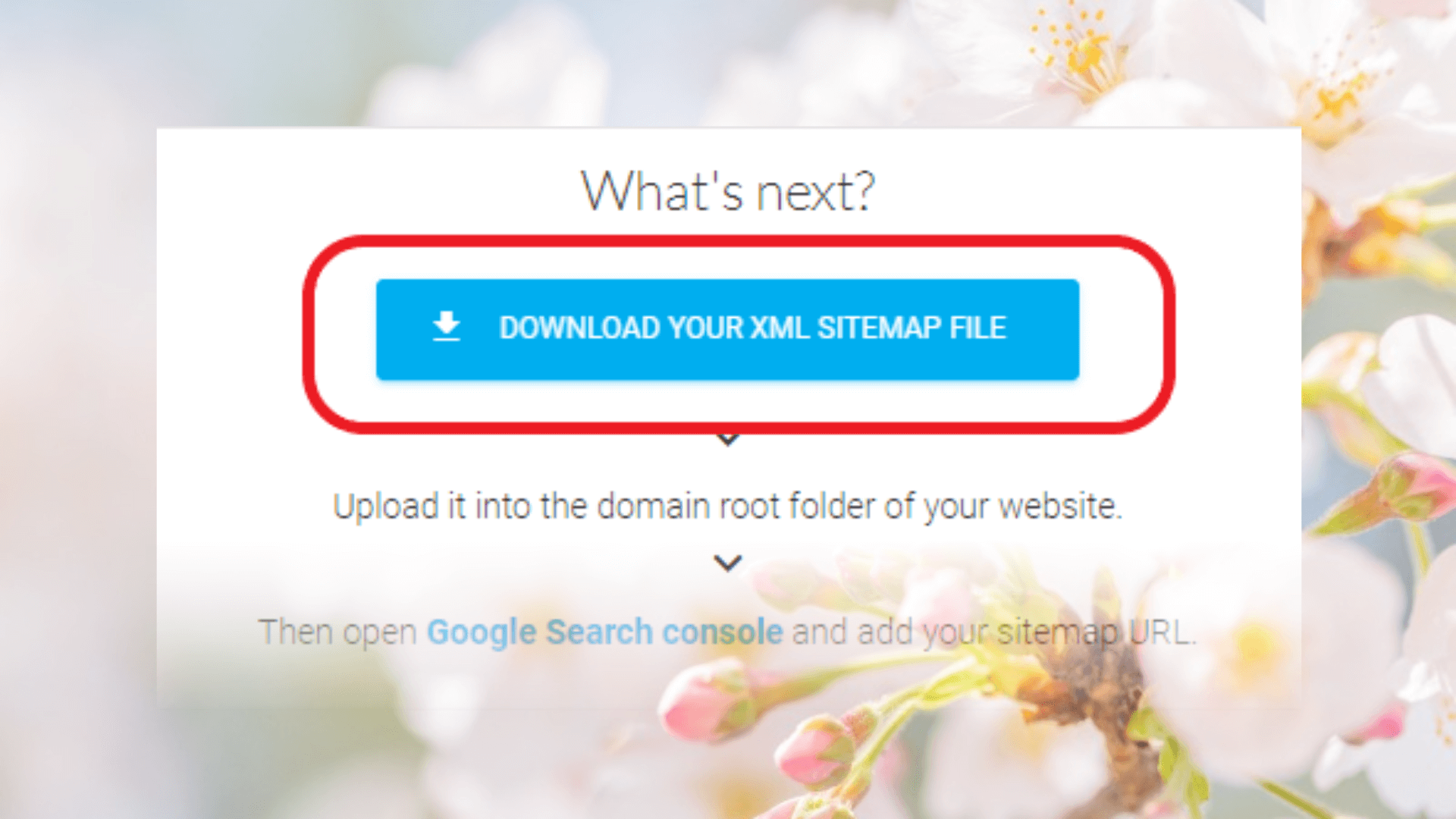
자동 생성 된 사이트맵을 다운로드 받으시면 되겠습니다.
XML Sitemap Ganerator - '대형 사이트'
사이트의 규모가 500개가 넘어가시는 분들은 XML Sitemap Ganerator를 이용해주세요.
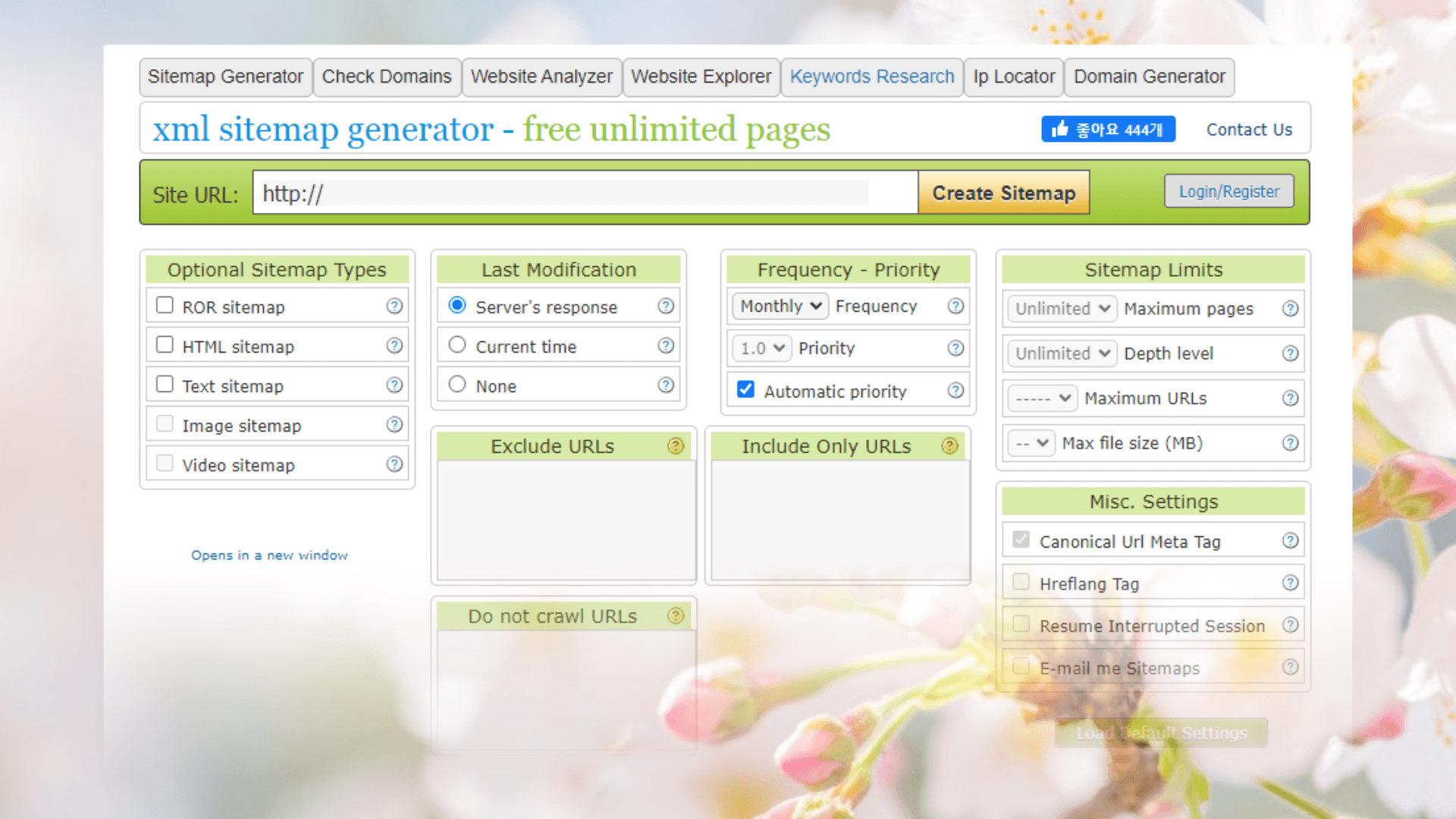
XML Sitemap Ganerator는 첫번째 사이트보다 더 세밀하게 옵션을 조절 할 수 있고, 디테일하게 사이트 맵을 만들어주기 때문에 시간은 조금 더 오래 걸립니다.
하지만 최대 URL 을 50,000개까지 사이트맵을 만들어 줄 수 있습니다.
그리고 역시 무료 사이트맵 제작 사이트입니다.
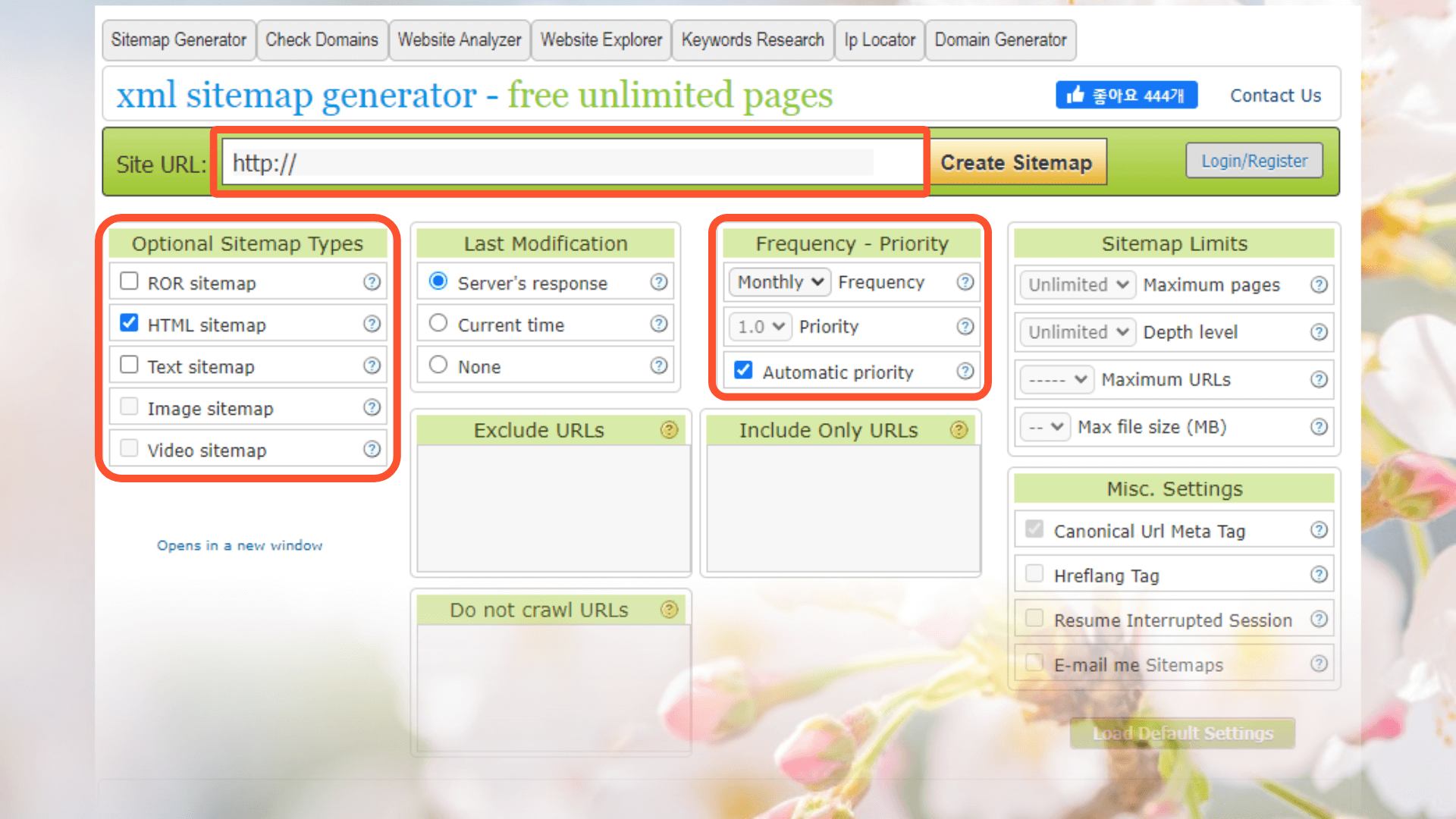
사이트맵 생성을 원하시는 주소를 Site URL 을 입력해주시고, 세부 설정을 해주세요.
Optional Sitemap Types 은 XML 사이트맵 외에 필요한 사이트맵이 있으시면 추가적으로 선택하는 란입니다.(XML 사이트맵은 기본적으로 생성됩니다.) 간혹 html 사이트 맵을 요구하는 사이트가 있기 때문에 html 사이트 맵을 제작하고자 하시면 클릭하시면 되겠습니다.
Frequency : 페이지가 얼마나 자주 업데이트 되는지를 사이트맵에 포함시키는지 여부입니다. 기본적으로 한달마다로 되어있지만, 필요에 따라서는 세세하게 설정 할 수 있습니다.
Automatica Priority : 페이지 뎁스(홈페이지로부터 특정 페이지까지 도달하기 위해서 필요한 클릭 수)를 측정하여 중요도를 나타냅니다. Automatica Priority이 켜져있으면 이 중요도가 저절로 생성되어 사이트맵에 반영됩니다. Automatica Priority 을 끄면 내가 원하는 수치로 Priority를 설정 할 수 있습니다.
설정을 다 하셨으면 'Create Sitemap' 을 클릭해주세요.
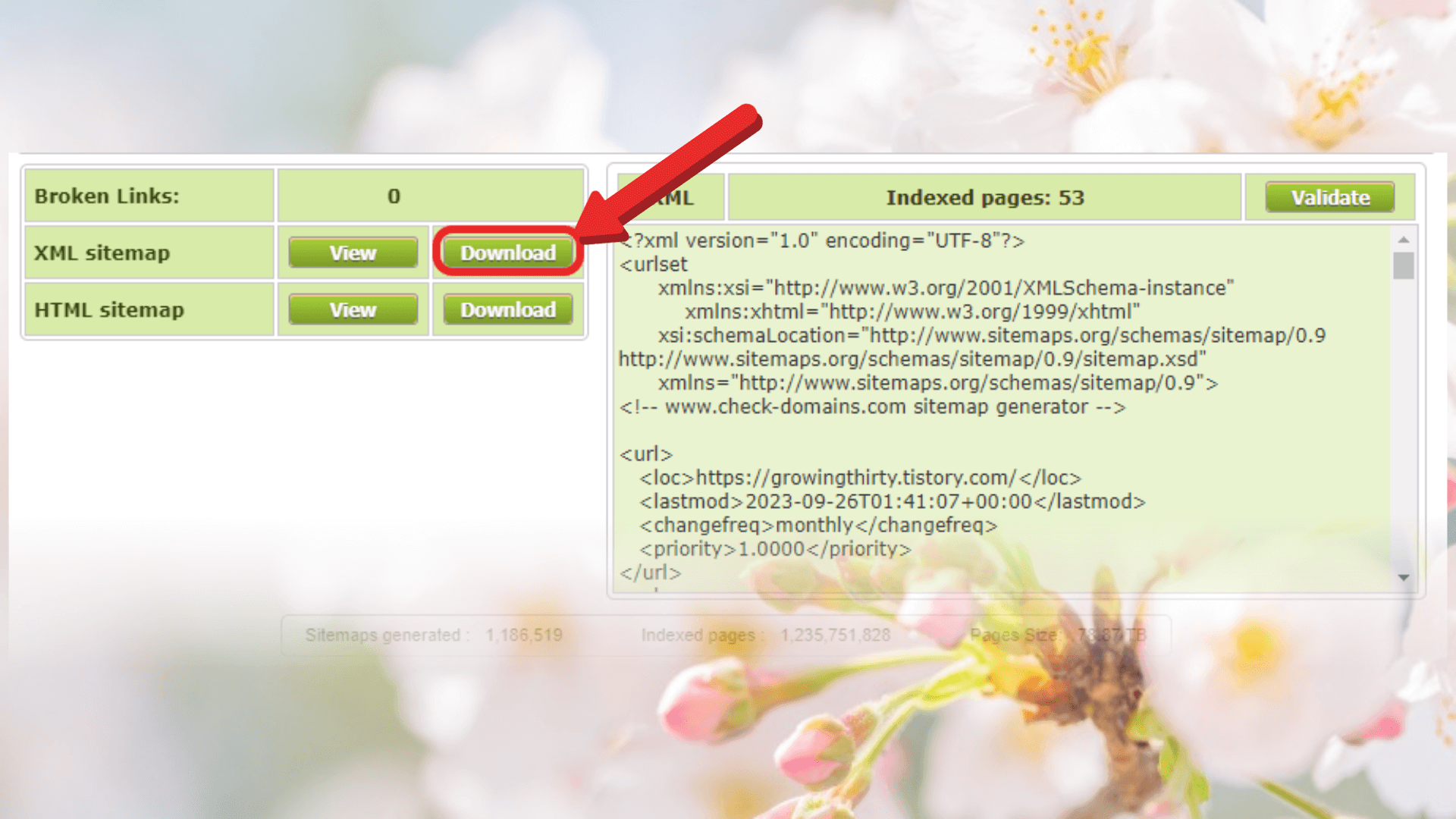
제작이 완료되면 XML sitemap을 다운로드 버튼을 눌러 다운받아주세요.
이렇게 사이트맵 만들기가 끝났습니다!
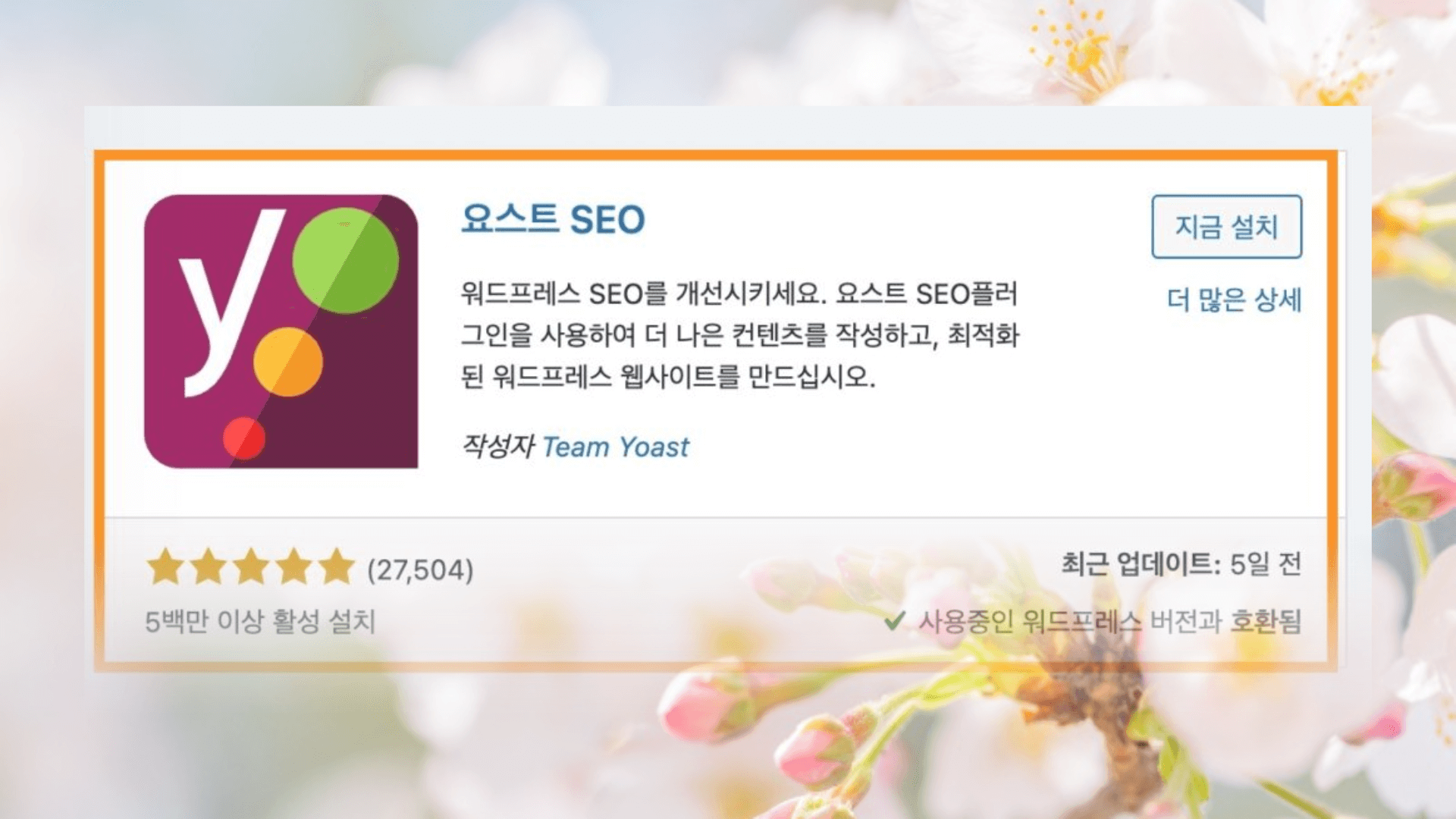
추가 정보 - 워드프레스 Yoast SEO 플러그인(자동 사이트맵 관리)
'워드프레스 Yoast SEO 플러그인'은 워드프레스로 사이트를 만드신 분들 전용으로 사용할 수 있는 플러그인입니다.
다른 웹사이트들 같은 경우, 홈페이지를 리뉴얼할 때 마다 사이트맵을 다시 만들어 제출해야 하는 반면에, 워드프레스는 이 플러그인을 설치하면 저절로 업데이트 되기 때문에 플러그인을 깔아 놓는 것이 좋습니다.
사이트맵 웹사이트에 업로드하는 방법
sitemap.xml 을 다 만들고 다운로드까지 받으셨다면 웹사이트에 '사이트 맵'을 업로드 하셔야 합니다.
업로드는 FTP(File Transfer Protocol)를 사용합니다. FTP 프로그램 중에서 가장 많이 사용되는 파일질라(File Zilla)를 기준으로 알려드리겠습니다.
파일 업로드는 무료버전으로도 가능합니다. 가장 왼쪽의 다운로드를 눌러주세요.
파일질라에서 홈페이지를 연결해봅시다. 왼쪽 위 그림을 클릭한 후에 새 사이트를 눌러주세요.
이제 우리 사이트의 호스트를 연결해주어야 합니다.
호스트에는 호스팅 계정에 연결된 도메인을 입력해주세요. (https:// 나 http:// 는 제외하고 입력하세요.)
포트에는 프로토콜을 FTP로 설정하셨다면 21을 SFTP를 설정하셨다면 22를 넣어주세요.
사용자 & 비밀번호는 사이트 호스팅을 신청했을 때 입력했던 아이디와 비밀번호를 입력해주시면 됩니다.
다 입력하셨다면 연결을 눌러주세요.
이제 우리가 만들어놓은 파일을 찾아서 오른쪽 클릭을 한 후에 업로드 해주세요.
sitemap.xml 파일이 홈페이지 주소의 메인 폴더에 들어가도록 업로드 해주세요.
이렇게 올리게 되면, 내 사이트의 주소 뒤에 /sitemap.xml을 치면 내가 올린 사이트맵을 확인할 수 있습니다.
https://블로그 주소/sitemap.mxl
이렇게 주소창에 적어주시면 됩니다!
🎈사이트맵 제출 하는 방법
그 링크를 검색 엔진 '구글 서치 콘솔'과 '네이버 서치 어드바이저'에 제출해봅시다.
구글 검색 엔진 '구글 서치 콘솔'에 사이트 맵 제출 방법
먼저 구글 검색 엔진에(구글 서치 콘솔-사이트) '사이트 맵'을 제출해봅시다.
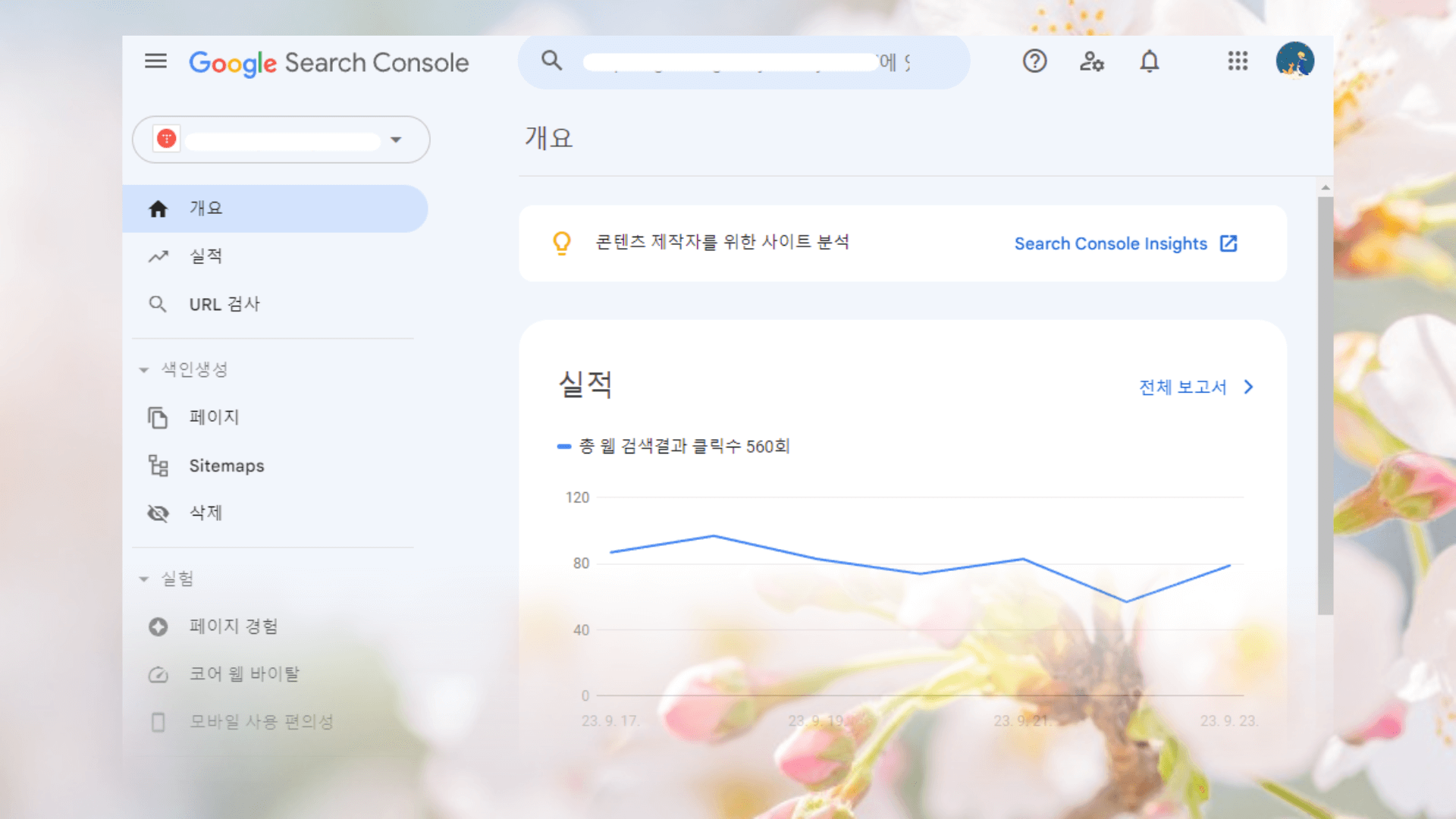
먼저 '구글 서치 콘솔-사이트'에 들어가 주세요.
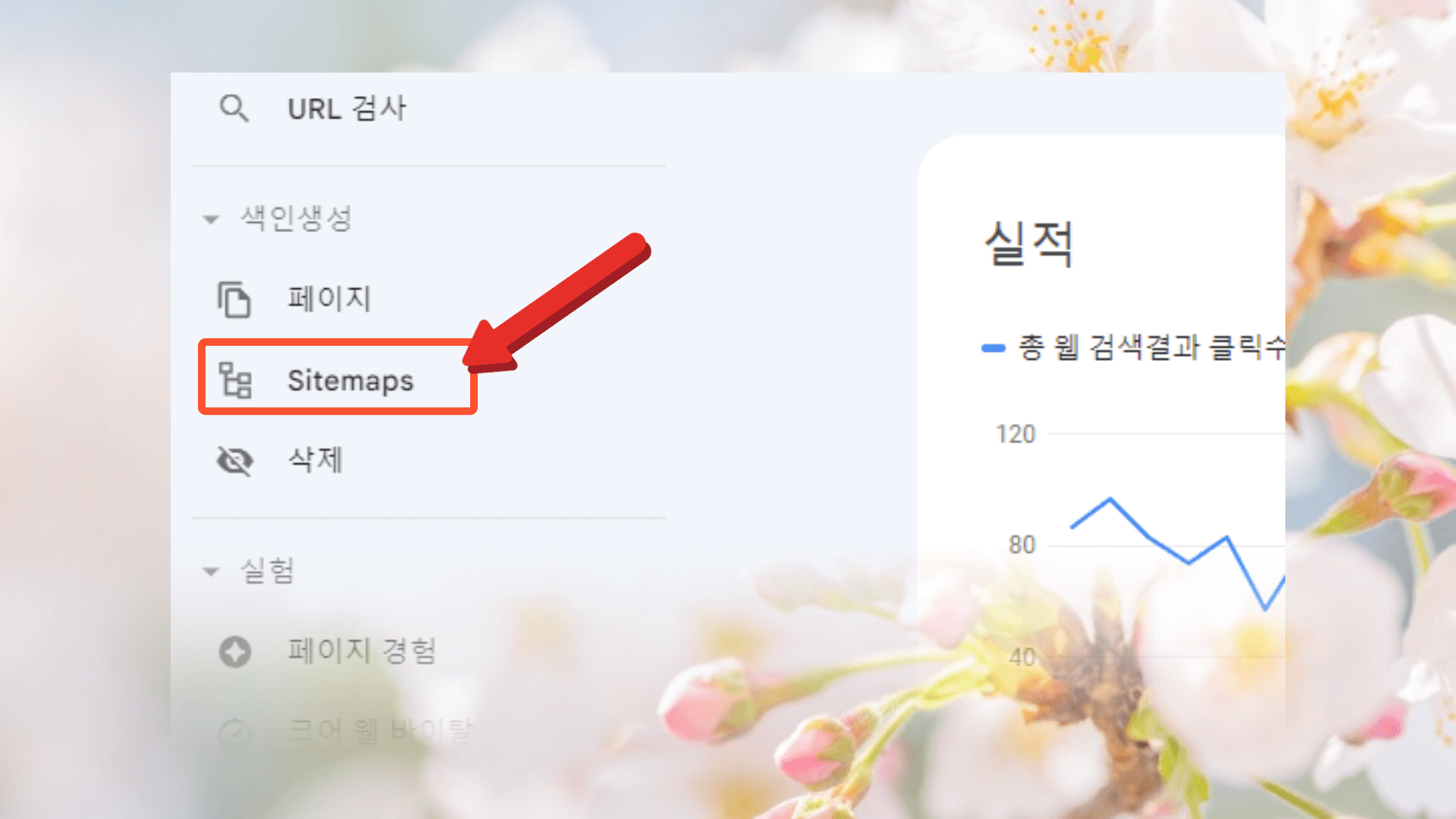
왼쪽 메뉴들 중에서 Sitemaps를 클릭,
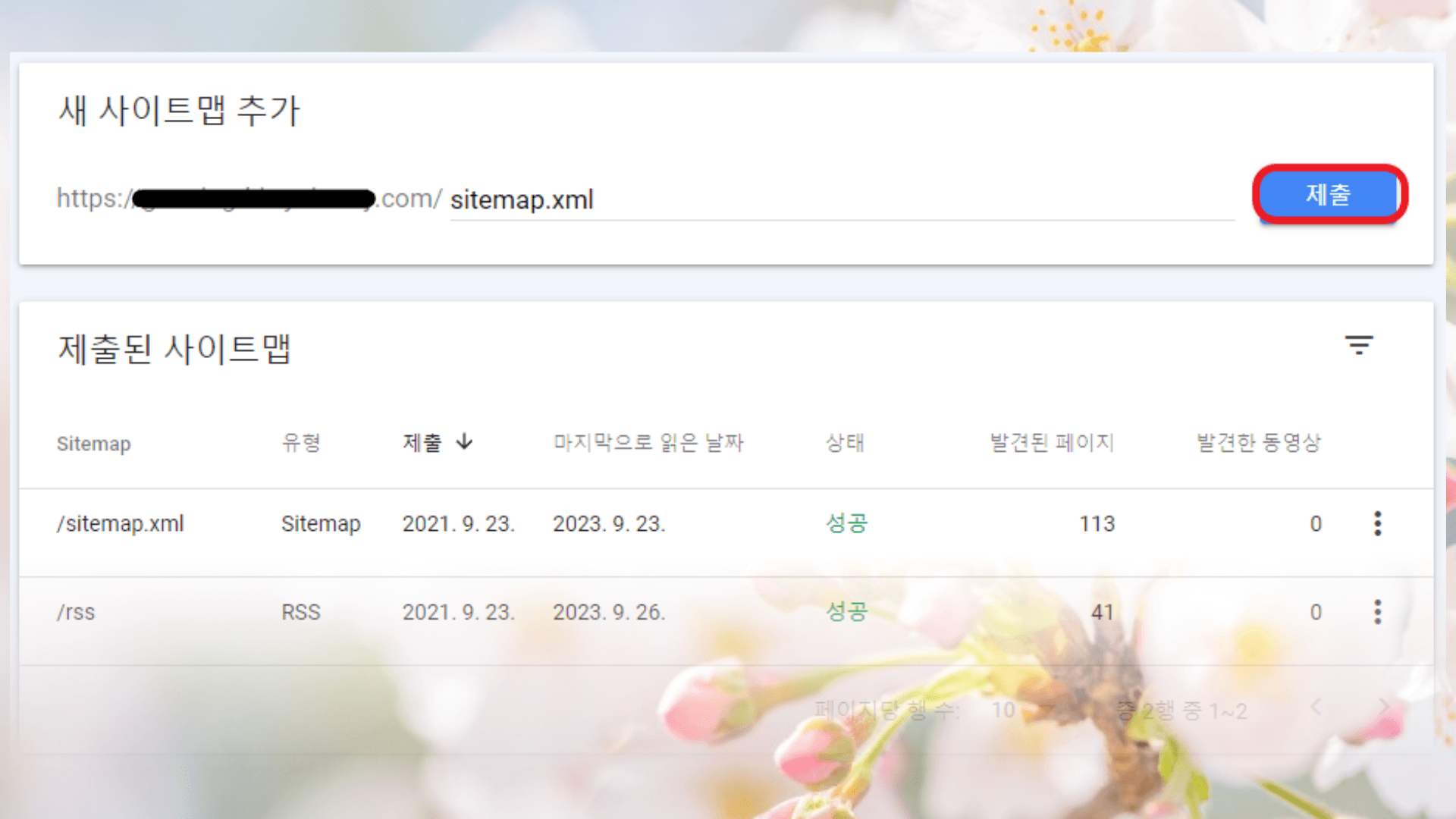
이제 아까 업로드하셨던 파일의 경로를 입력해주시면, 제출이 완료됩니다.
(티스토리 운영자님께서는 sitemap.xml 만 적어주시고 제출해주시면 자동으로 완료됩니다! 추가적으로 rss도 만들어져 있으니 rss를 적어서 rss도 제출해주세요!)
이제 구글 서치 콘솔이 자유롭게 다닐 수 있는 사이트가 되었어요.💕
'네이버 서치 어드바이저'에 사이트맵 제출 방법
'네이버 서치 어드바이저'에도 제출해봅시다.
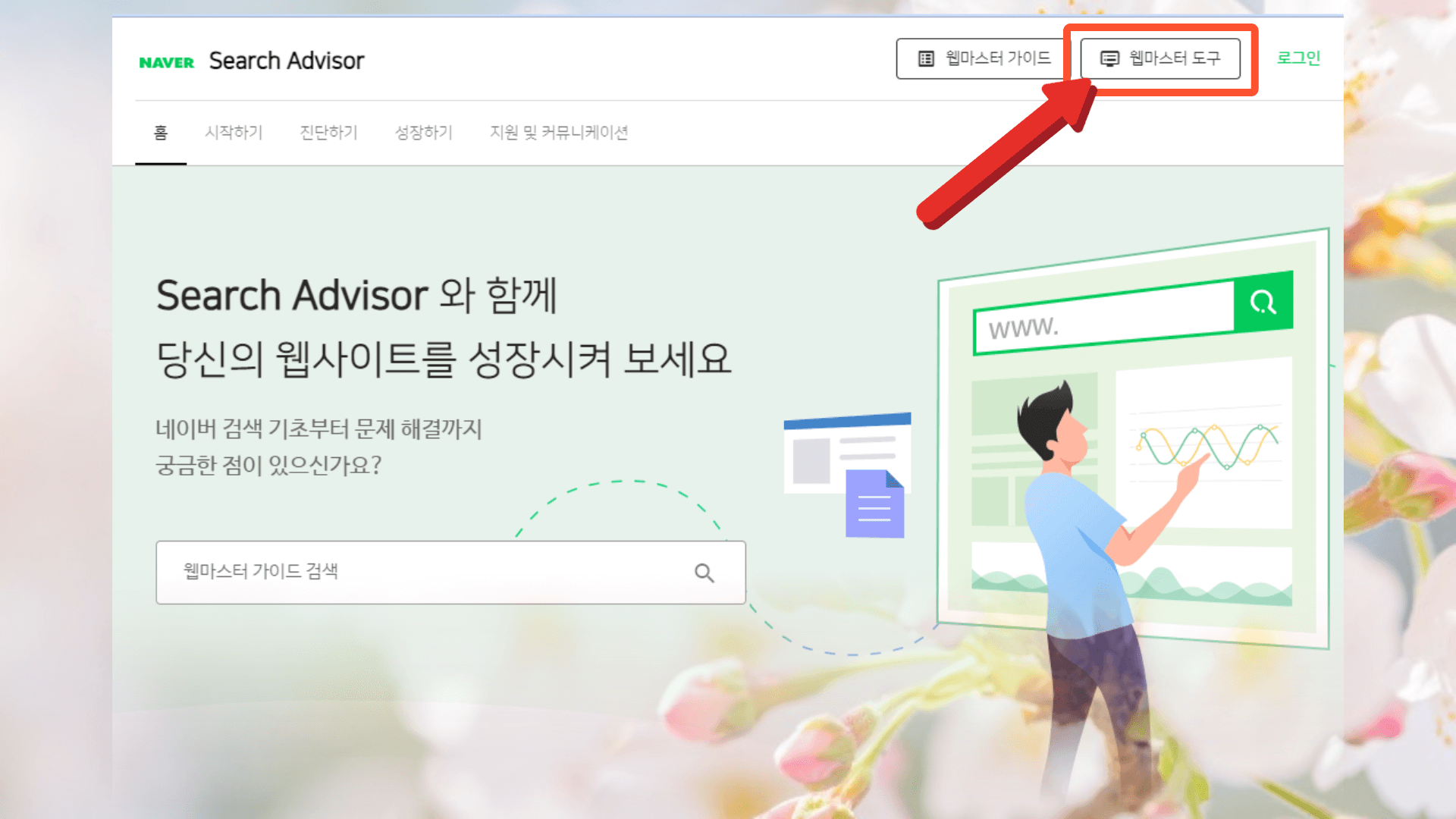
우선 네이버 서치 어드바이저 홈페이지로 이동해주세요.
로그인을 해주시고 오른쪽 위에 '웹마스터 도구'를 클릭해주세요.
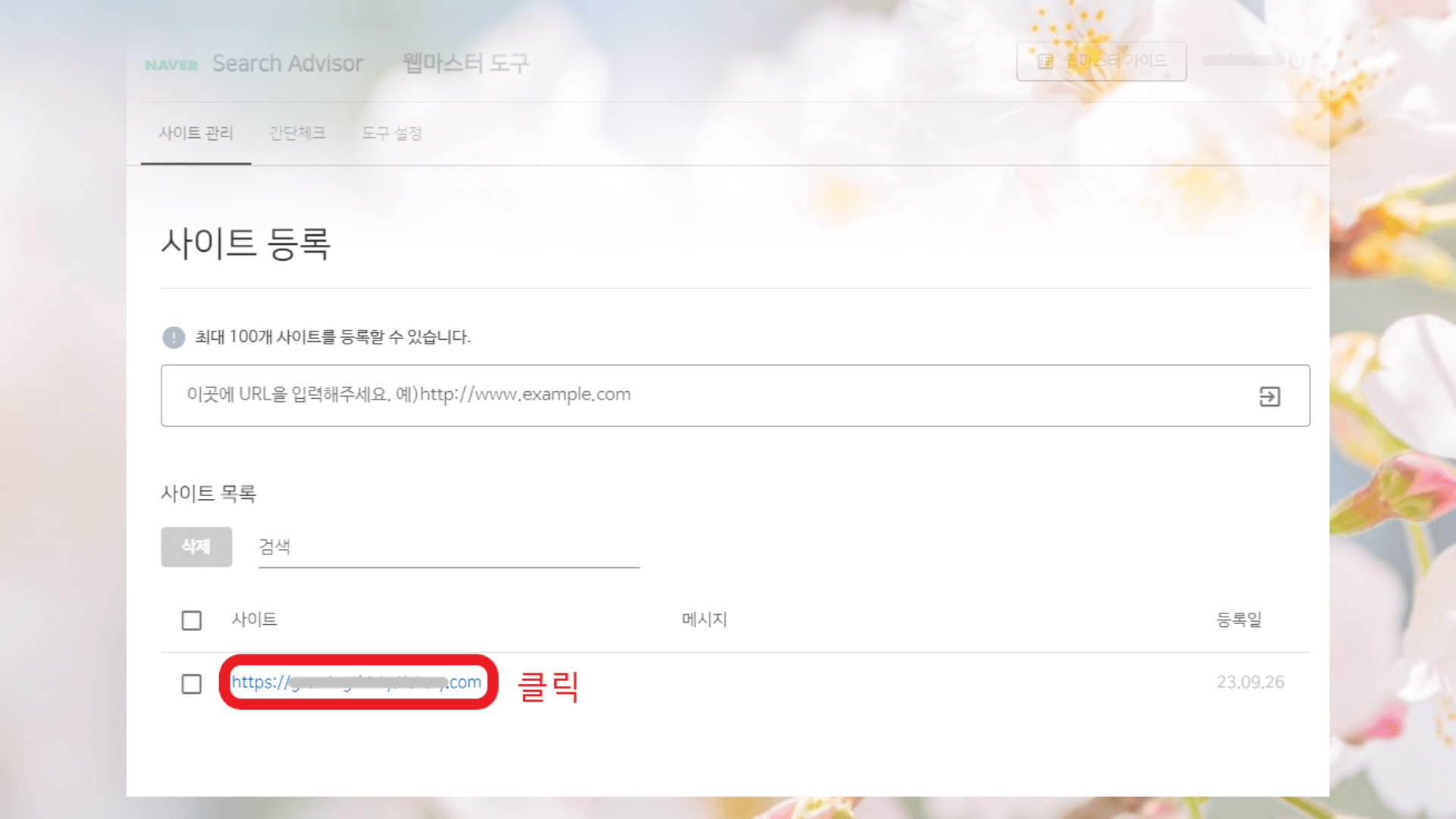
웹마스터 도구 페이지에서 사이트맵을 제출하고자 하는 사이트를 클릭해주세요.
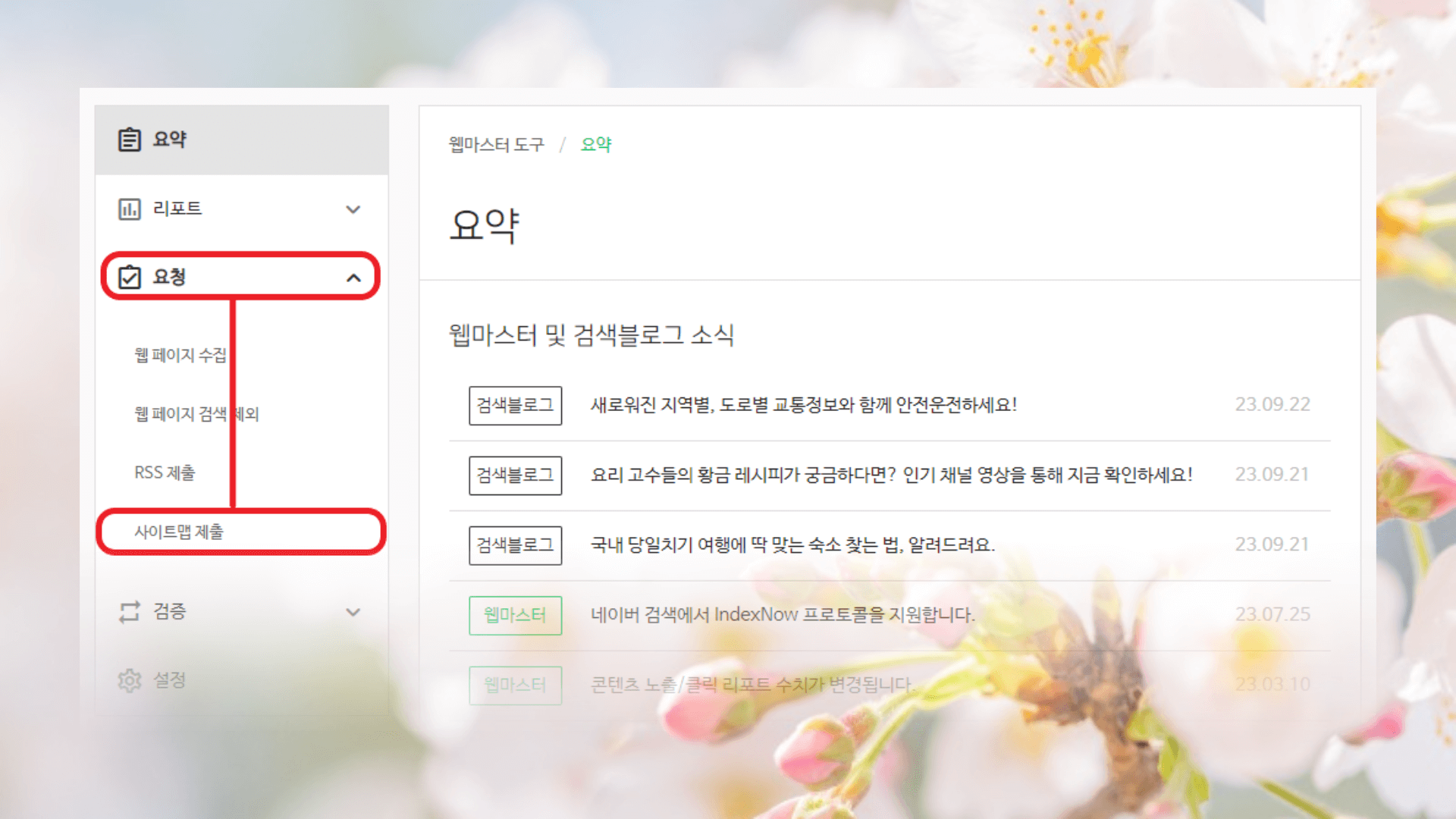
왼쪽에 보이는 탭 중에서 '요청'탭을 클릭 후 '사이트맵 제출'탭을 클릭해주세요.
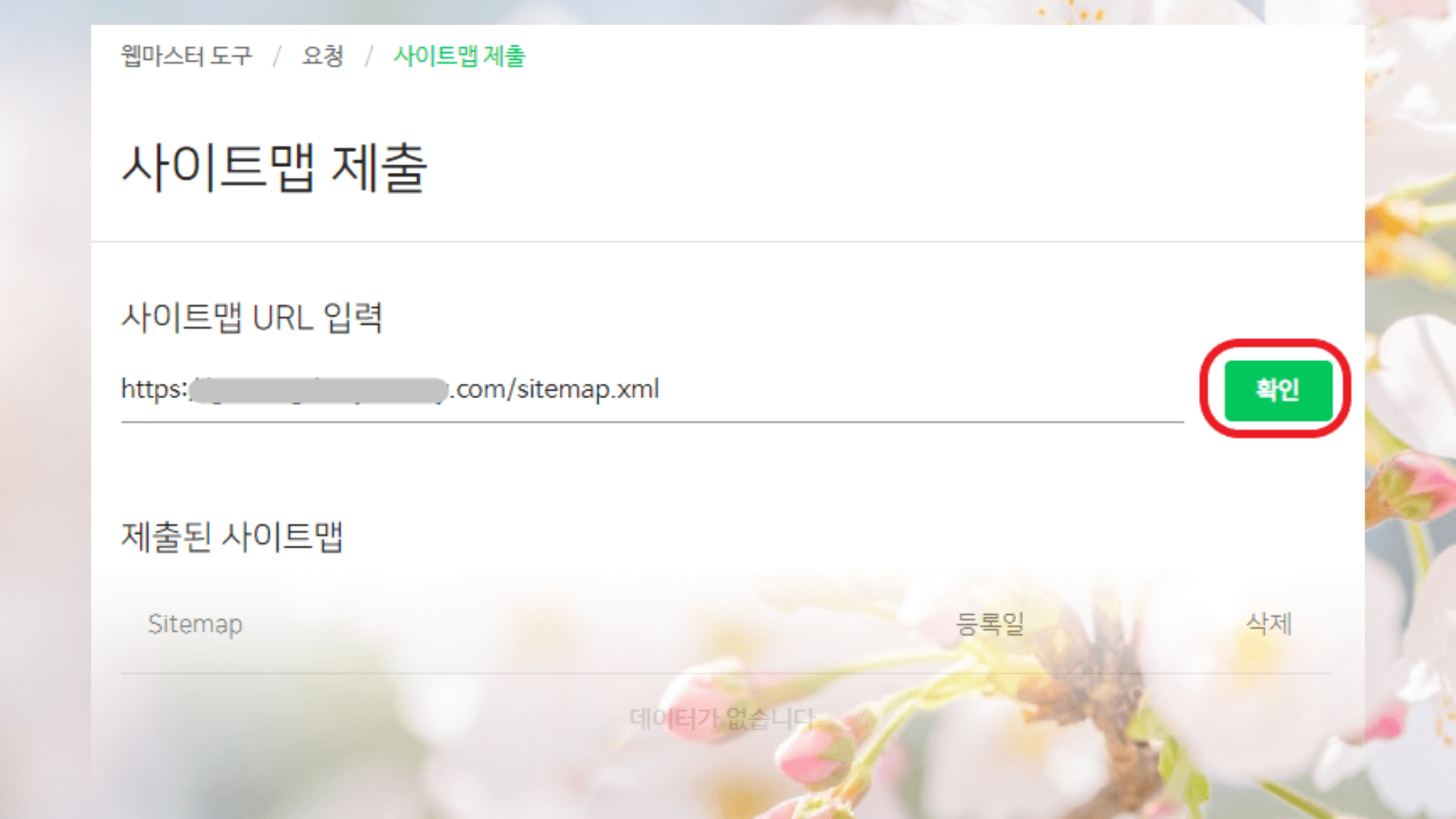
이제 아까 복사하셨던 사이트맵 URL 을 사이트맵 URL 입력 란에 입력해주시고 제출해주시면 됩니다. (티스토리 운영자님은 sitemap.xml 을 입력해주세요!)
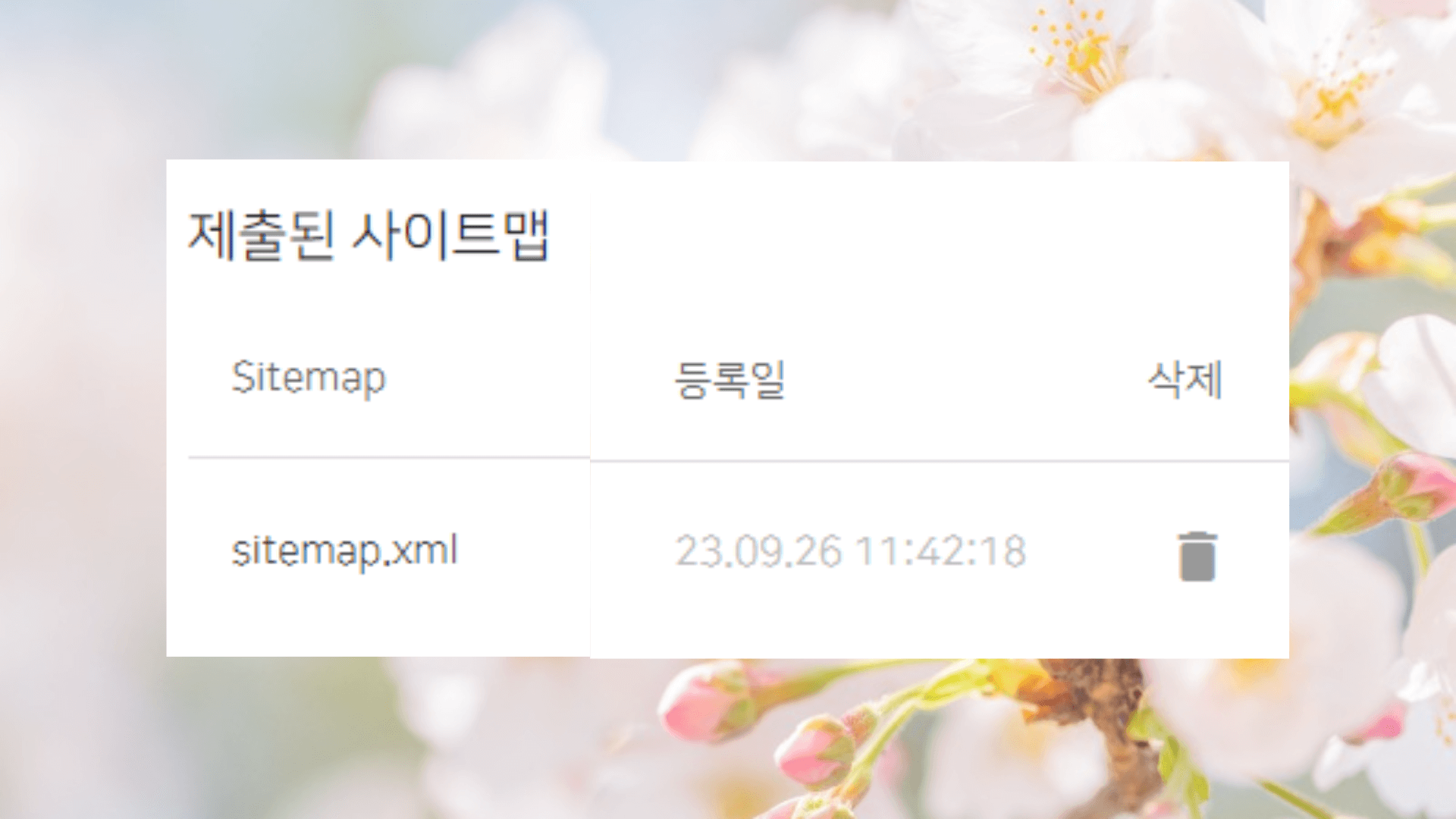
사이트맵이 잘 제출되어 있는 것을 확인할 수 있습니다.
이제 네이버 서치 콘솔이 자유롭게 다닐 수 있는 사이트가 되었어요.
사이트 맵으로 내 홈페이지가 SEO 최적화에 더 가까워졌어요!
사이트 맵을 제출하면, 내 사이트의 테크니컬 seo 가 좋아집니다.
더 많은 테크니컬 SEO 최적화에 관심이 있으시다면,
utf 8, 사진 대체 언어, 메타 디스크립션, 서치콘솔, robots.txt, 검색엔진 등
많은 정보들을 정성 들여서 자세하게 적어놨어요.


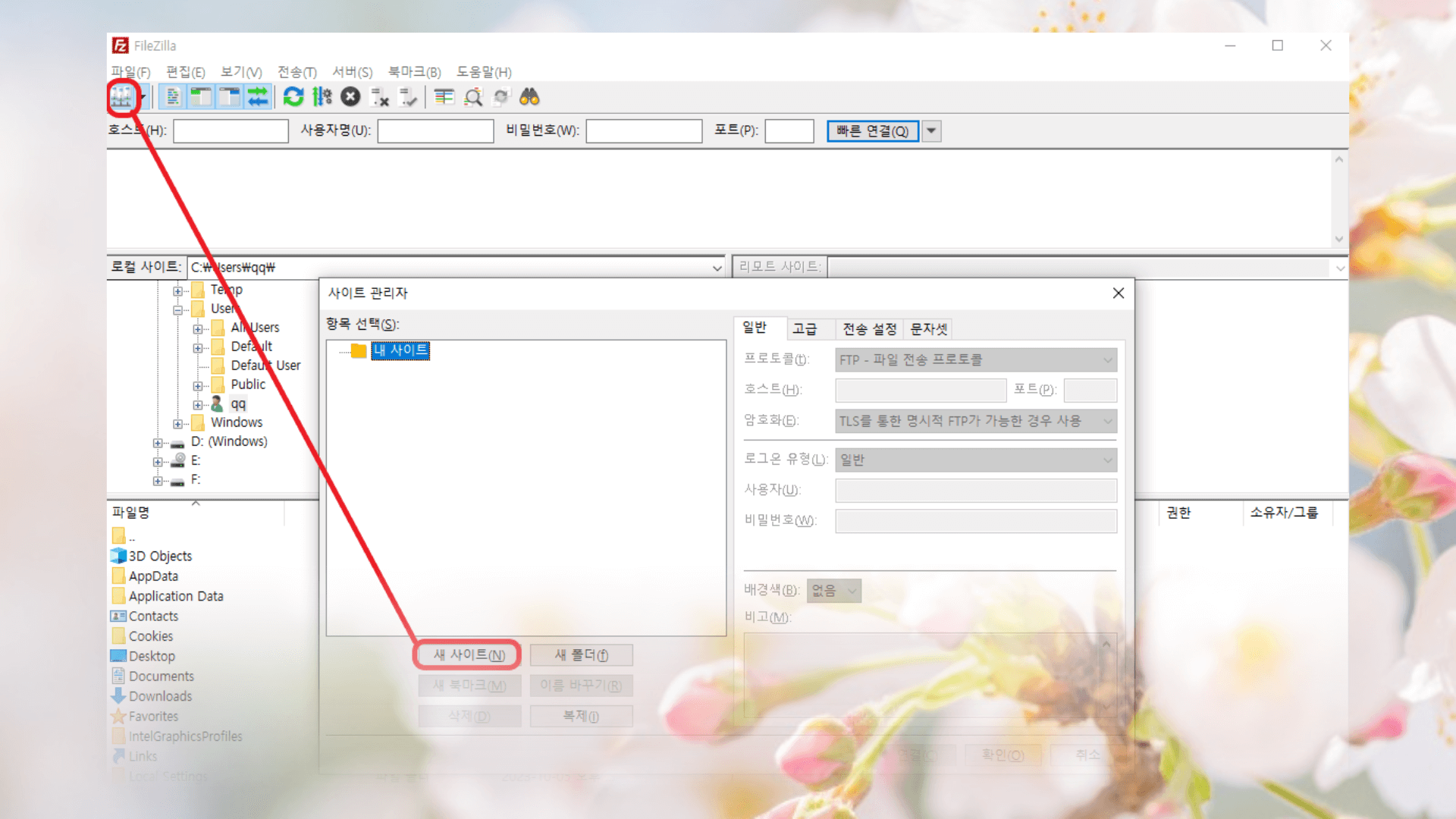
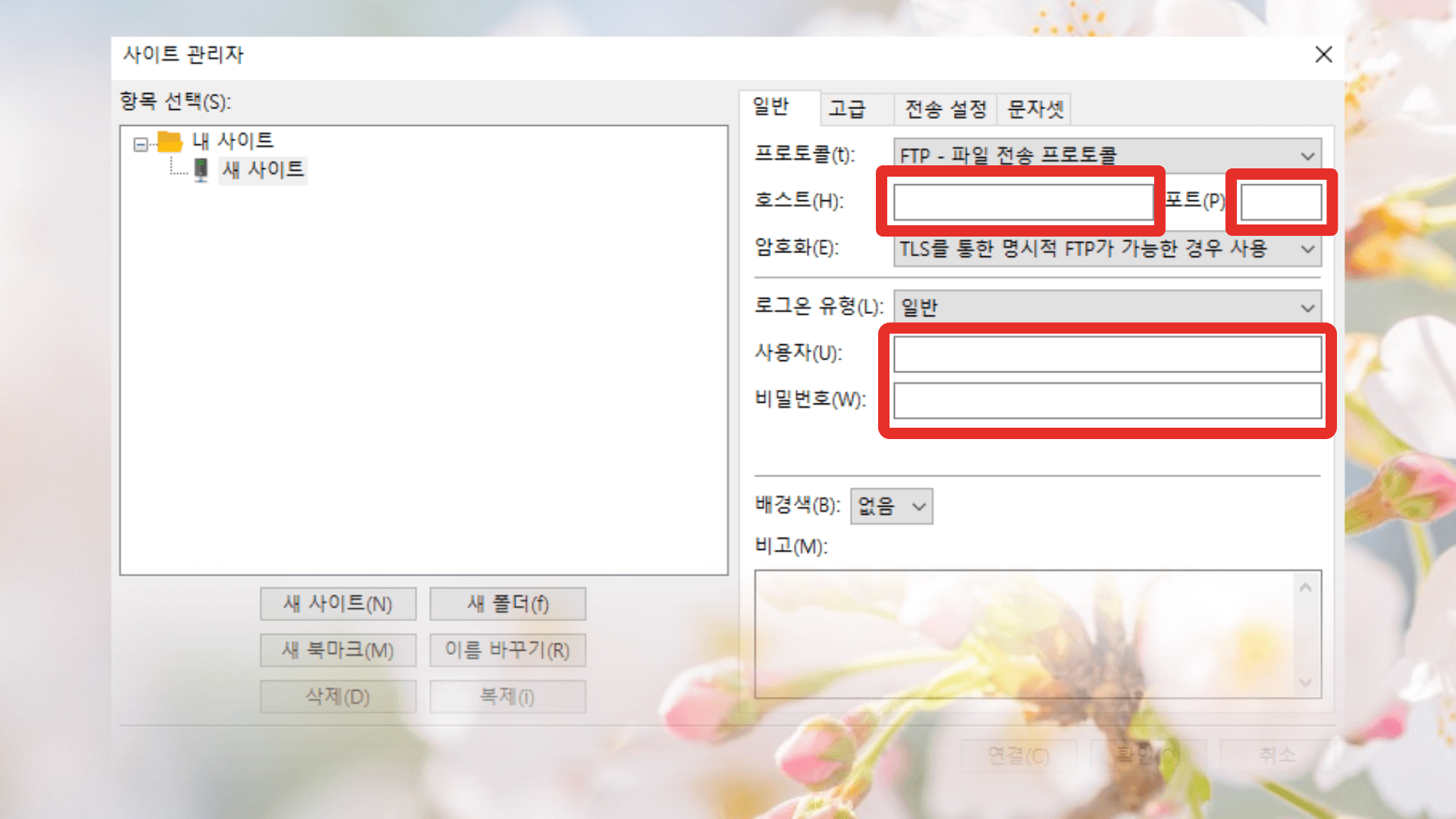
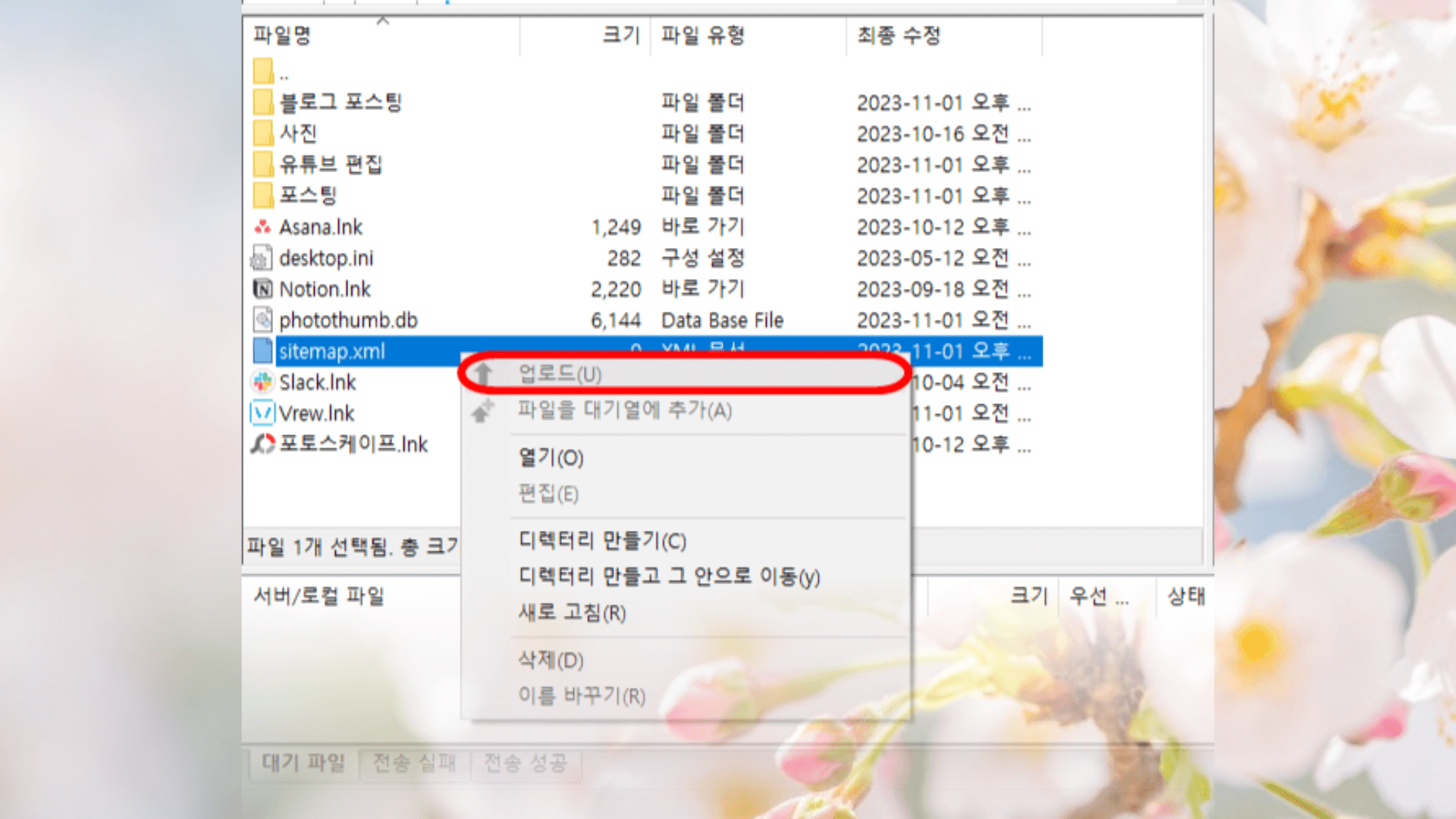
댓글
댓글 쓰기